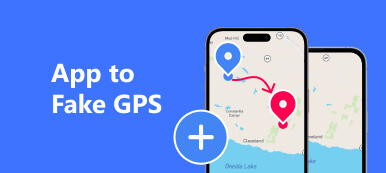Snapchat on noussut alustaksi, joka kukoistaa reaaliaikaisessa vuorovaikutuksessa. On kuitenkin tapauksia, joissa käyttäjät saattavat haluta hallita sijaintitietojaan, ehkäpä yksityisyytensä säilyttämiseksi tai yksinkertaisesti mysteerin vuoksi. Usein heräävä kysymys on: Voitko jäädyttää sijaintisi Snapchatissa?
Tässä artikkelissa pohditaan tämän toiveen toteutettavuutta ja tutkitaan, onko mahdollista säilyttää staattinen sijainti Snapchat-profiilissasi. Lisäksi löydämme käytännön menetelmiä tämän saavuttamiseksi, jotta voit valita Snapchat-kokemuksesi mieltymystesi mukaan.
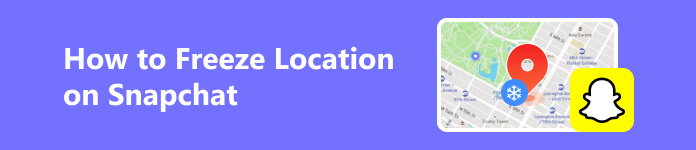
- Osa 1: Onko mahdollista jäädyttää sijainti Snapchatissa?
- Osa 2: Toimivat menetelmät sijainnin jäädyttämiseen Snapchatissa
- Osa 3: Bonus: Suojaa yksityisyyttäsi Snapchatissa muuttamalla iPhonen sijaintia
- Osa 4: Usein kysytyt kysymykset sijainnin Snapchatin jäädyttämisestä
Osa 1: Onko mahdollista jäädyttää sijainti Snapchatissa?
Kyllä, on mahdollista jäädyttää Snapchat-sijainnit milloin haluat. Snapchatin avulla käyttäjät voivat välittää sijaintinsa ystävilleen sovelluksen Snap Map -ominaisuuden kautta. Tämä ominaisuus tarjoaa reaaliaikaisen sijainnin jakamisen, jolloin ystävät voivat nähdä toisensa kartalla. Käyttäjät voivat kuitenkin hallita tietosuoja-asetuksiaan valitakseen, kuka voi nähdä heidän sijaintinsa.
Vaikka Snapchat sallii käyttäjien jakaa elävän sijaintinsa tilapäisesti, siinä ei ole sisäänrakennettua ominaisuutta jäädyttää, korjata tai korjata pysyvästi. Vaihda sijaintia kartalla. Reaaliaikainen jakaminen on suunniteltu dynaamiseksi, mikä heijastaa käyttäjän nykyistä sijaintia. Jos haluat tietää toimivat menetelmät sijaintisi jäädyttämiseksi, siirry seuraavaan osaan.
Osa 2: Toimivat menetelmät sijainnin jäädyttämiseen Snapchatissa
Snapchat tarjoaa erilaisia tapoja hallita ja hallita sijaintiasetuksiasi, mikä tarjoaa käyttäjille joustavuutta ja tietosuojavaihtoehtoja. Halusitpa keskeyttää sijaintisi väliaikaisesti, jäädyttää sen estämällä Snapchatin pääsyn tai valita tietyt jakamisasetukset, tässä on opas näiden ominaisuuksien selailuun:
1. Pysäytä Snapchat-sijainti Ghost Modella
Tämä menetelmä sisältää kuinka jäädyttää Snapchat-sijainnit ja käyttötietojen jakaminen, mikä tarjoaa ylimääräisen tietosuojatason.
Vaihe 1Avaa Snapchat, siirry kameran näytölle ja avaa Snap Map nipistämällä näyttöä kahdella sormella.
Vaihe 2Napauta vaihde -painiketta avataksesi asetukset ja valitsemalla Ghost tila poistaaksesi sijainnin jakamisen käytöstä.
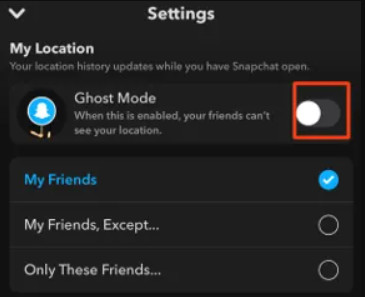
Vaihe 3Palaa asetuksiin, vieritä alas kohtaan hoitaa, Mene Kartatja poista käyttötietojen jakaminen käytöstä.
2. Keskeytä Oma sijainti Snapchatissa poistamalla käyttöoikeudet
Estä Snapchatin pääsy sijaintiisi kokonaan, mikä tarjoaa staattisemman ja kontrolloidumman lähestymistavan yksityisyytesi suojaamiseen. Tässä on ohjeet sijainnin jäädyttämiseen Snapchatissa.
Vaihe 1 Avaa laitteesi asetukset ja käytä hakupalkkia löytääksesi Snapchat asetukset.
Vaihe 2 Napauta Snapchatia hakutuloksissa.
Vaihe 3 Navigoida johonkin Sijainti asetukset ja valitse Ei ikinä.
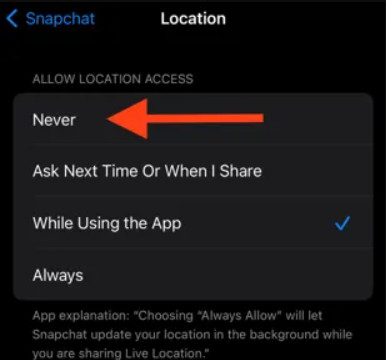
3. Keskeytä Snapchat-paikannus sammuttamalla SnapMap
Kuinka jäädyttää sijaintisi Snapchatissa? Ghost Mode on ominaisuus, joka on suunniteltu piilottamaan sijaintisi väliaikaisesti Snapchatin Snap Mapissa. Tämän avulla voit hallita, milloin ystäväsi näkevät olinpaikkasi.
Vaihe 1 Avaa Snapchat ja vieritä vasemmalle kahdesti päästäksesi käsiksi Snap Map.
Vaihe 2 Napauta painiketta vaihde -painiketta oikeassa yläkulmassa avataksesi Asetukset.
Vaihe 3 Vaihda Ghost tila ja valitse Kunnes sammutettiin.
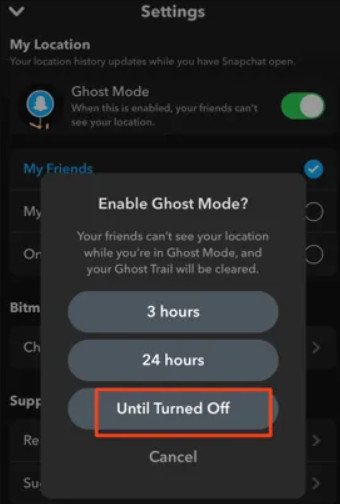
Osa 3: Bonus: Suojaa yksityisyyttäsi Snapchatissa muuttamalla iPhonen sijaintia
Sijainnin muuttaminen iPhonessa tai iPadissa osoittautuu yleensä haastavaksi, koska Apple hallitsee tiukasti sijaintipalveluita, jotka käyttävät GPS:ää maantieteellisten koordinaattien paikantamiseen. Apple ei oletuksena salli käyttäjien muuttaa sijaintiaan iOS-laitteissa. Innovatiivinen ratkaisu tulee kuitenkin muodossa Apeaksoft iPhone Location Changer.
Yli 4 miljoonalla latauksella tämä työkalu tarjoaa saumattoman yhden napsautuksen tavan vaihtaa iPhonen tai iPadin sijaintia. Se ei vain ohita tavanomaisia rajoituksia, vaan se myös varmistaa, että olemassa olevat tietosi ja tiedostosi pysyvät ennallaan. Tämän käyttäjäystävällisen sovelluksen avulla voit luoda vaivattomasti virtuaalisia paikkoja ja reittejä erilaisille iPhone- ja iPad-malleille. Se on luotettava ratkaisu niille, jotka etsivät sijainnin joustavuutta iOS-laitteillaan.
Vaihe 1 Lataa ja asenna sovellus napsauttamalla alla olevaa latauspainiketta. Käynnistä se ja seuraa seuraavia ohjeita, kun olet hankkinut sen tietokoneellesi.
Vaihe 2 Yhdistä sitten iPhonesi ja tietokoneesi Lightning-kaapelilla. Aktivoi ohjelmisto ja napsauta Aloita aloittaaksesi iOS-laitteesi tunnistusprosessin.
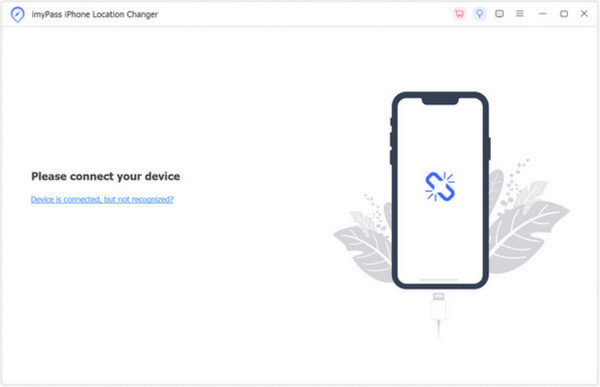
Vaihe 3 Kun iPhonesi on havaittu, siirryt pääkäyttöliittymään, jossa on neljä erilaista tilaa: Muokkaa sijaintia, One-stop-tila, Multi-stop-tila ja Joystick-tila. Tätä opasta varten valitsemme Muokkaa sijaintia, vaikka muut tilat mahdollistavat virtuaalisten reittien luomisen iPhonessa.
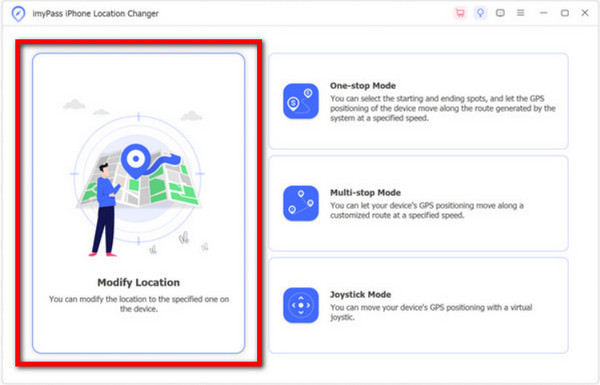
Vaihe 4 Muokkaa sijaintia -tilassa iPhonen sijainnin muuttaminen on helppoa. Karttanäytössä on käytettävissäsi kaksi tapaa:
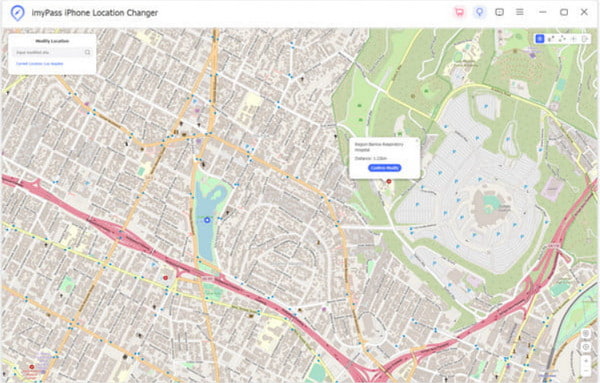
Menetelmä 1. Jos sinulla on tarkka osoite, kirjoita se Muokkaa sijaintia -valintaikkunan kenttään. Napsauta sen jälkeen Vahvista Muokkaa vahvistamaan muutoksia.
Menetelmä 2. Vaihtoehtoisesti, jos sinulla ei ole tarkkaa osoitetta, napsauta haluamaasi kohdepaikkaa kartalla. Ohjelmisto näyttää osoitteen välittömästi ponnahdusikkunassa. Vahvista säätö napsauttamalla Siirrä nappi.
Osa 4: Usein kysytyt kysymykset sijainnin Snapchatin jäädyttämisestä
Pysäyttääkö haamutila sijaintisi?
Kyllä, Ghost Mode Snapchatissa jäädyttää sijaintisi tehokkaasti. Kun se on käytössä, se varmistaa, että reaaliaikainen sijaintisi ei näy Snap Mapissa, mikä parantaa yksityisyyttä. Ghost Moden avulla voit hallita, milloin ja miten sijaintisi jaetaan ystävien kanssa alustalla.
Mistä tiedät, onko joku Ghost-tilassa?
Sen tunnistaminen, jos joku on Ghost-tilassa Snapchatissa, voi olla haastavaa. Kun käyttäjä aktivoi Ghost Moden, hänen Bitmojinsa katoaa Snap Mapista, mikä vaikeuttaa muiden paikantaa tarkkaa sijaintiaan. On kuitenkin tärkeää huomata, että vaikka joku saattaa olla Ghost Mode -tilassa, hän voi silti nähdä niiden ystävien sijainnit, jotka eivät ole aktivoineet samaa tietosuoja-asetusta.
Voinko piilottaa jonkun Snapchatissa estämättä häntä?
Kyllä, Snapchat tarjoaa Hide My Story -ominaisuuden, jonka avulla voit piilottaa Snapchat-tarinasi tietyiltä ystäviltä estämättä sitä. Tällä tavalla voit hallita näkyvyyttäsi ja vuorovaikutustasi alustalla katkaisematta kokonaan yhteyttäsi tiettyihin henkilöihin.
Kuinka tärkeää on sijainnin jäädyttäminen Snapchatissa?
Sijaintisi jäädyttäminen tai hallitseminen Snapchatissa on ratkaisevan tärkeää henkilökohtaisen yksityisyyden ja turvallisuuden kannalta. Käyttämällä ominaisuuksia, kuten Ghost Mode, käyttäjät voivat valita, milloin he jakavat sijaintinsa ja kenen kanssa, mikä varmistaa hallitun ja tarkoituksellisen olinpaikkansa jakamisen. Tämä on erityisen tärkeää nykypäivän digitaalisessa ympäristössä, jossa tietosuoja on ensiarvoisen tärkeää.
Kuinka jäädyttää Find My iPhone -sijainti?
jotta jäädyttää Find My iPhone -sijaintisi, voit ottaa Jaa Oma sijainti käyttöön iPhonessasi ja muokata sitä valitsemalla Lähettäjä-vaihtoehdon. Valitse Oma sijainti pysäyttääksesi nykyisen sijaintisi tehokkaasti. On kuitenkin tärkeää olla varovainen sijaintiasetusten kanssa tahattoman jakamisen välttämiseksi ja tarkistaa ja päivittää tietosuoja-asetuksesi säännöllisesti.
Yhteenveto
Yllä olevalla menetelmällä voit käyttää sitä myös suorittamaan a kuinka jäädyttää sijainti Snapchatissa iPhonessa jos käytät iOS-laitteita. Nyt kun tiedät tiedot, toivomme, että suojaat sijaintisi kaikilta, jotka haluavat päästä Snapchatiin välittömästi.



 iPhone Data Recovery
iPhone Data Recovery iOS-järjestelmän palauttaminen
iOS-järjestelmän palauttaminen iOS-tietojen varmuuskopiointi ja palautus
iOS-tietojen varmuuskopiointi ja palautus iOS-näytön tallennin
iOS-näytön tallennin MobieTrans
MobieTrans iPhone Transfer
iPhone Transfer iPhone Eraser
iPhone Eraser WhatsApp-siirto
WhatsApp-siirto iOS-lukituksen poistaja
iOS-lukituksen poistaja Ilmainen HEIC-muunnin
Ilmainen HEIC-muunnin iPhonen sijainnin vaihtaja
iPhonen sijainnin vaihtaja Android Data Recovery
Android Data Recovery Rikkoutunut Android Data Extraction
Rikkoutunut Android Data Extraction Android Data Backup & Restore
Android Data Backup & Restore Puhelimen siirto
Puhelimen siirto Data Recovery
Data Recovery Blu-ray-soitin
Blu-ray-soitin Mac Cleaner
Mac Cleaner DVD Creator
DVD Creator PDF Converter Ultimate
PDF Converter Ultimate Windowsin salasanan palautus
Windowsin salasanan palautus Puhelimen peili
Puhelimen peili Video Converter Ultimate
Video Converter Ultimate video Editor
video Editor Screen Recorder
Screen Recorder PPT to Video Converter
PPT to Video Converter Diaesityksen tekijä
Diaesityksen tekijä Vapaa Video Converter
Vapaa Video Converter Vapaa näytön tallennin
Vapaa näytön tallennin Ilmainen HEIC-muunnin
Ilmainen HEIC-muunnin Ilmainen videokompressori
Ilmainen videokompressori Ilmainen PDF-kompressori
Ilmainen PDF-kompressori Ilmainen äänimuunnin
Ilmainen äänimuunnin Ilmainen äänitys
Ilmainen äänitys Vapaa Video Joiner
Vapaa Video Joiner Ilmainen kuvan kompressori
Ilmainen kuvan kompressori Ilmainen taustapyyhekumi
Ilmainen taustapyyhekumi Ilmainen kuvan parannin
Ilmainen kuvan parannin Ilmainen vesileiman poistaja
Ilmainen vesileiman poistaja iPhone-näytön lukitus
iPhone-näytön lukitus Pulmapeli Cube
Pulmapeli Cube